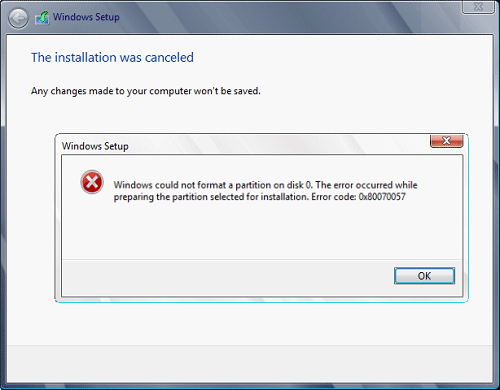Se você é usuário do Windows 10 e encontra o código de erro de atualização 0x80070057 regularmente, mas não tenha idéia de corrigi-lo, então não se preocupe, porque aqui você obterá a solução completa para corrigir esse problema com facilidade e fazer o seu sistema do Windows 10 Sem nenhum erro.
Para corrigir o código de erro 0x80070057, você deve ter direitos de administrador dentro da Visão geral técnica do Windows 10 para o recurso de editor de políticas de grupo disponível no sistema operacional e para acessar ou executar as linhas de comando necessárias na janela do prompt de comando. Mas se você é o que instalou o Windows 10 build 9926, então você não terá problemas.
Tutorial Sobre como resolver o código de erro 0x80070057 enquanto tenta atualizar o Windows
- Pressione e mantenha pressionado o botão “Windows” e o botão “R” do seu teclado completamente. Isso abrirá a janela “Executar” na tela.
Se não
Clique com o botão esquerdo no botão Iniciar e, na caixa de pesquisa, digite “Executar” e clique com o botão esquerdo no ícone Executar que aparece após a pesquisa.
- Na caixa de diálogo executar, digite o seguinte: “gpedit.msc” removendo aspas e pressione o botão “Enter”.
- Agora você tem o Editor de Política de Grupo local na tela, clique duas vezes no ícone “Configuração do Computador” presente no lado direito.
- Clique duas vezes na pasta “Modelos administrativos” para abri-lo.
- Na pasta “Modelos administrativos”, abra a pasta “Componentes do Windows”.
- Na pasta “Componentes do Windows” faça duplo clique para abrir a pasta “Windows Update”.
- Na busca da pasta de atualização do Windows para o arquivo “Configurar atualizações automáticas” e verifique se está configurado para “Não configurado”.
- É “Não configurado” e clique com o botão esquerdo no botão Iniciar.
- Na caixa de pesquisa, escreva o seguinte: “Cmd” sem as aspas.
- Após a conclusão, clique com o botão direito do mouse no ícone “cmd.exe” e clique com o botão esquerdo na opção “Executar como Administrador”.
- Se você receber qualquer pop-up do controle de conta de usuário, clique com o botão esquerdo no botão “Sim” para continuar.
- Na janela do prompt de comando, escreva o seguinte: “gpupdate / force” removendo aspas e pressione enter.
- Aguarde um pouco até que todas as tarefas sejam concluídas e reinicie a visualização técnica do Windows 10.
- Após o início do sistema, verifique novamente se você pode usar o recurso de atualizações no Windows 10.
Leia também:Como executar software e jogos antigos no Windows 10, 8.1, 8 com o modo de compatibilidade?
Se você tem um conhecimento básico dos sistemas operacionais Windows, não é tão difícil de fazer, você pode fazer as etapas acima em apenas alguns minutos do seu tempo e obter o recurso Atualização do Windows instalado e funcionando na compilação 9926. Mas Se você deseja corrigir este problema rapidamente sem passar por esse método manual, você pode usar a Ferramenta de Reparo de PC para corrigir esse erro.
Este software irá fazer varredura completa para o seu PC e reparar os erros do sistema, corrigindo a estrutura operacional e usando a tecnologia de patente pendente.
Este software profissional é adequado para resolver problemas durante a reinicialização, personalização de inicialização, fixação de estrutura do Windows, gerenciamento de objetos auxiliares do navegador, atualizações ao vivo, remoção do programa.

Always up to help others with their PC-related issues, Jack loves to write on subjects such as Windows 10, Xbox, and numerous technical things. In his free time, he loves to play with his dog “Bruno” and hang out with his friends.